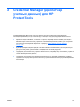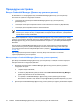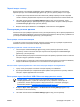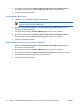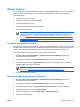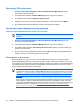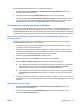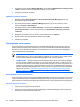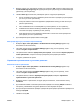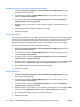ProtectTools - Windows Vista & Windows XP
Процедуры настройки
Вход в Credential Manager (Диспетчер учетных данных)
В зависимости от конфигурации вход в Credential Manager (Диспетчер учетных данных)
выполняется одним из следующих способов:
●
с помощью мастера входа в Credential Manager (Диспетчер учетных данных)
(рекомендуется);
●
с помощью значка диспетчера безопасности HP ProtectTools в области уведомлений;
●
с помощью диспетчера безопасности HP ProtectTools
ПРИМЕЧАНИЕ: Если для входа в Credential Manager (Диспетчер учетных данных)
используется запрос на вход, отображаемый на экране входа в Windows, одновременно
осуществляется вход в Windows.
При первом обращении к модулю Credential Manager (Диспетчер учетных данных) для входа
следует использовать обычный пароль для входа в Windows. Учетная запись модуля Credential
Manager (Диспетчер учетных данных) автоматически создается с учетными данными входа в
Windows.
После входа в Credential Manager (Диспетчер учетных данных) можно зарегистрировать
дополнительные учетные данные, например отпечаток пальца или карту Java Card. Для
получения дополнительных сведений обратитесь к
разделу «Регистрация учетных данных
на стр. 17».
При следующем входе можно выбрать политику входа и использовать сочетание
зарегистрированных учетных данных.
Мастер входа в Credential Manager (Диспетчер учетных данных)
Для входа в Credential Manager (Диспетчер учетных данных) с помощью соответствующего
мастера выполните следующие действия.
1. Вызовите мастер входа в Credential Manager (Диспетчер учетных данных) одним из
следующих методов:
●
с экрана входа в Windows;
●
из области уведомлений, дважды нажав значок HP ProtectTools Security Manager
(Диспетчер безопасности HP ProtectTools);
●
со страницы «Credential Manager» (Диспетчер учетных данных) диспетчера
безопасности Protect Tools, нажав ссылку Log On (Вход) в правом
верхнем углу окна.
2. Для входа в Credential Manager (Диспетчер учетных данных) следуйте указаниям на экране.
16 Глава 2 Credential Manager (Диспетчер учетных данных) для HP ProtectTools RUWW